PPT演示文稿在圖表中添加線性預測趨勢線的方法
時間:2024-05-20 10:59:52作者:極光下載站人氣:157
很多小伙伴在使用PPT程序對演示文稿進行編輯的過程中經常會需要對幻燈片中的圖表進行編輯。有的小伙伴想要在幻燈片的圖表中添加線性預測趨勢線,但又不知道該在哪里找到相關工具。其實我們只需要在幻燈片中選中需要編輯的圖表,然后在設計工具的子工具欄中打開“添加圖表元素”工具,接著在下拉列表中點擊打開“趨勢線”選項,再點擊“線性預測”選項,最后在彈框中我們選擇好趨勢線的數據來源,再點擊確定選項即可。有的小伙伴可能不清楚具體的操作方法,接下來小編就來和大家分享一下PPT演示文稿在圖表中添加線性預測趨勢線的方法。
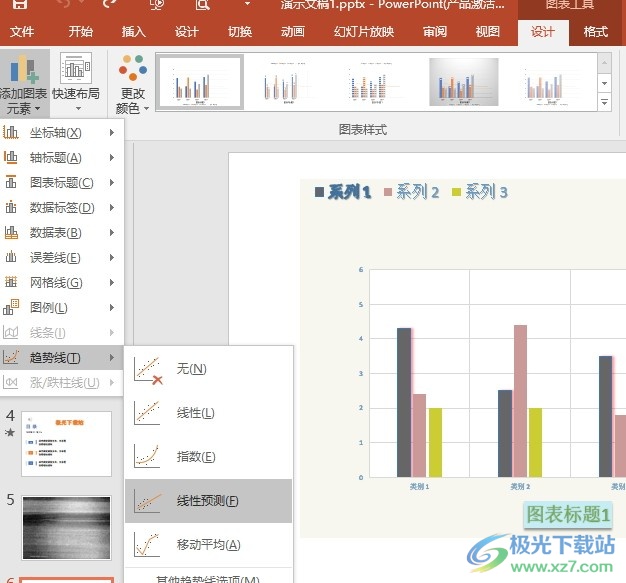
方法步驟
1、第一步,我們在電腦桌面右鍵單擊一個演示文稿,然后在菜單列表中點擊“打開方式”選項,接著點擊選擇powerpoint選項
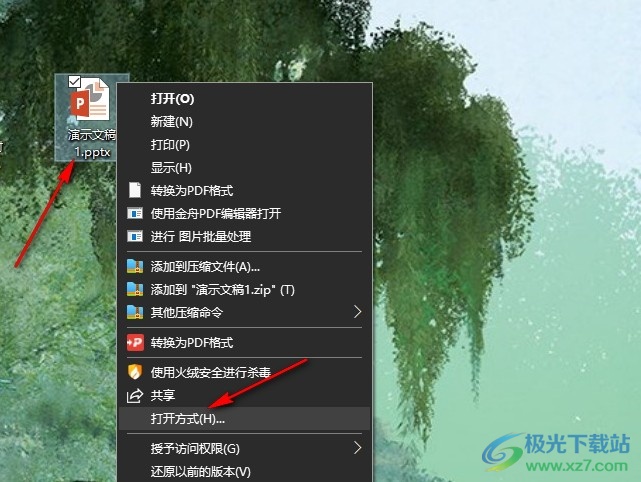
2、第二步,用PowerPoint打開演示文稿之后,我們再在演示文稿頁面中點擊一個圖表,接著打開“設計”工具
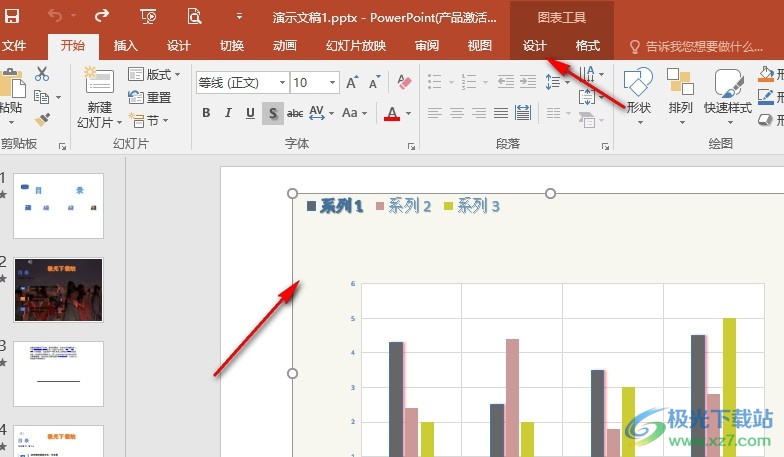
3、第三步,打開“設計”工具之后,我們在其子工具欄中找到“添加圖表元素”工具,單擊打開該工具
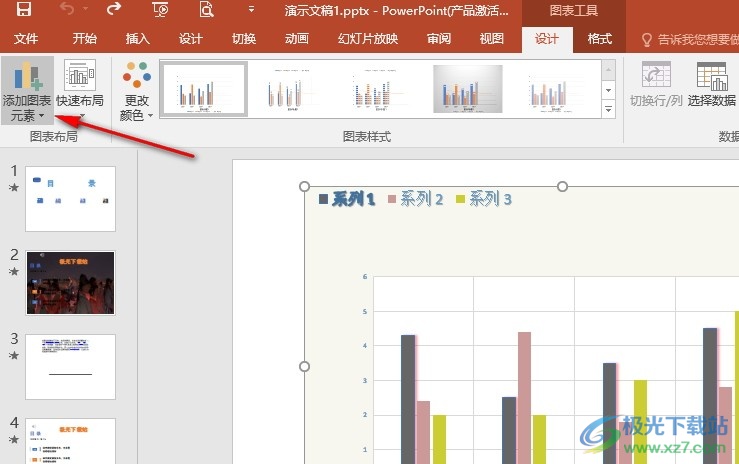
4、第四步,在添加圖表元素工具的下拉列表中,我們先點擊打開“趨勢線”選項,再在子菜單列表中點擊選擇“線性預測”選項
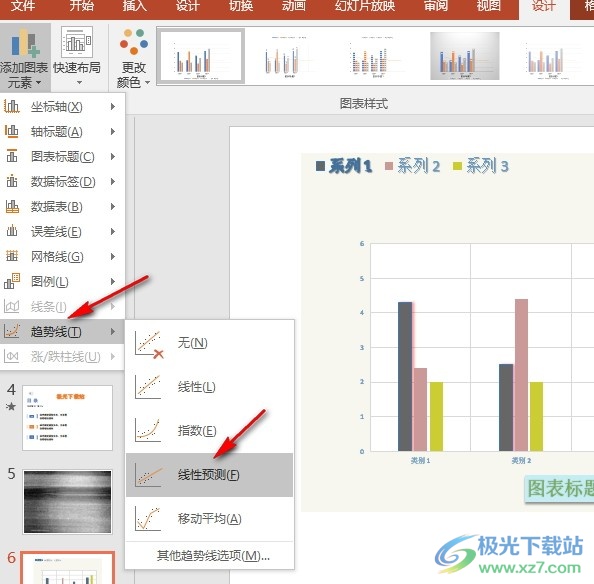
5、第五步,點擊“線性預測”選項之后,我們在添加趨勢線的彈框中選擇趨勢線的基礎數據,最后點擊確定選項即可
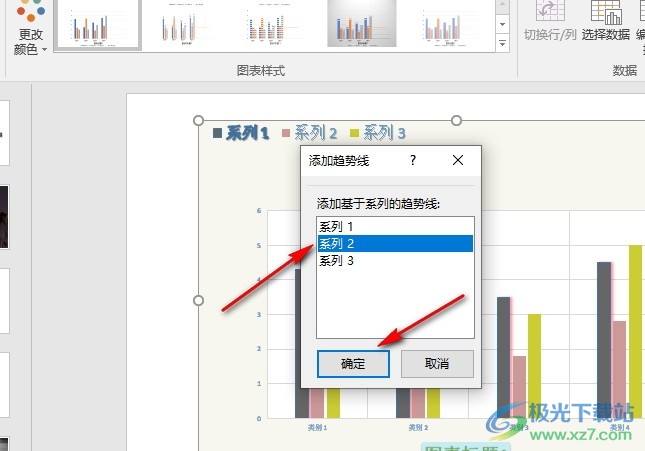
以上就是小編整理總結出的關于PPT演示文稿在圖表中添加線性預測趨勢線的方法,我們在PPT演示文稿編輯頁面中選中圖表,再打開設計工具,接著點擊打開“添加圖表元素”工具和“趨勢線”選項,最后點擊“線性預測”選項,再在彈框中選擇好數據來源并點擊確定選項即可,感興趣的小伙伴快去試試吧。

大小:60.68 MB版本:1.1.2.0環境:WinAll, WinXP, Win7
- 進入下載
相關推薦
相關下載
熱門閱覽
- 1百度網盤分享密碼暴力破解方法,怎么破解百度網盤加密鏈接
- 2keyshot6破解安裝步驟-keyshot6破解安裝教程
- 3apktool手機版使用教程-apktool使用方法
- 4mac版steam怎么設置中文 steam mac版設置中文教程
- 5抖音推薦怎么設置頁面?抖音推薦界面重新設置教程
- 6電腦怎么開啟VT 如何開啟VT的詳細教程!
- 7掌上英雄聯盟怎么注銷賬號?掌上英雄聯盟怎么退出登錄
- 8rar文件怎么打開?如何打開rar格式文件
- 9掌上wegame怎么查別人戰績?掌上wegame怎么看別人英雄聯盟戰績
- 10qq郵箱格式怎么寫?qq郵箱格式是什么樣的以及注冊英文郵箱的方法
- 11怎么安裝會聲會影x7?會聲會影x7安裝教程
- 12Word文檔中輕松實現兩行對齊?word文檔兩行文字怎么對齊?
網友評論